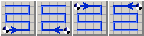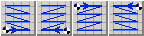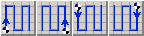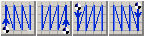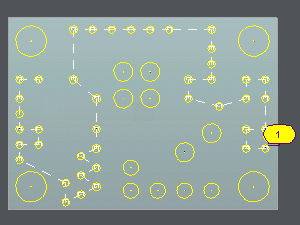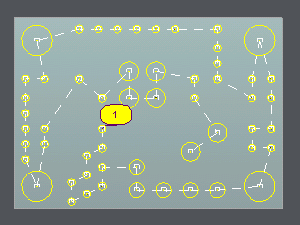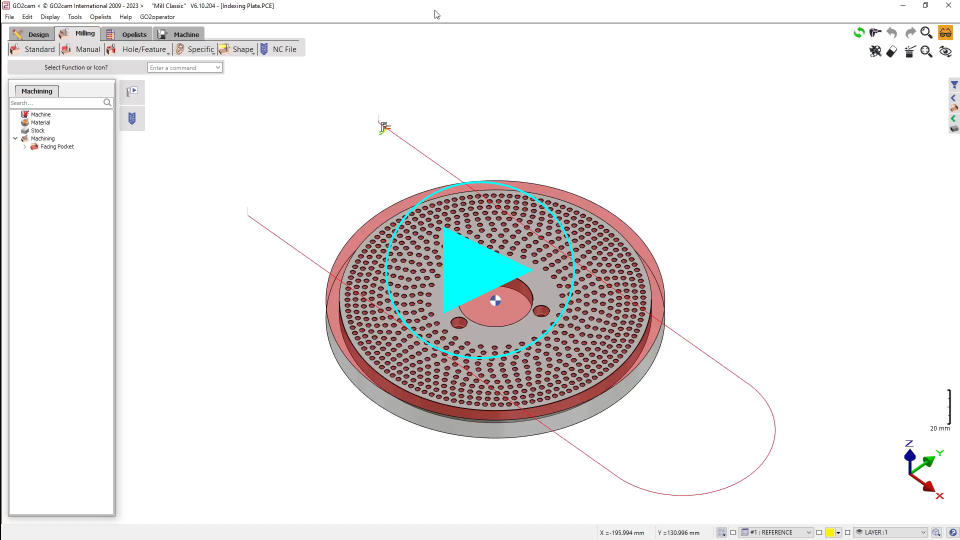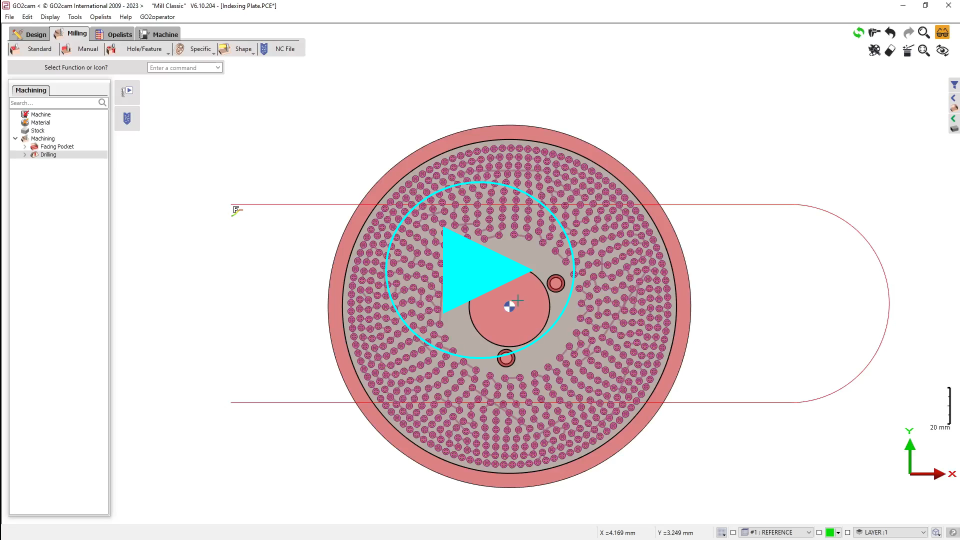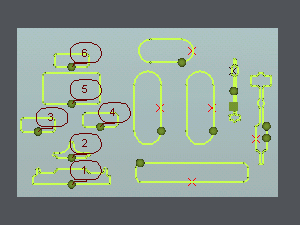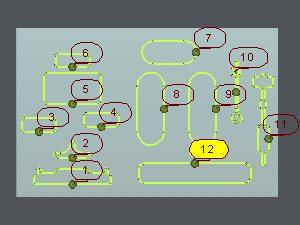Sunum
Bu komutlar, seçilen delikler arasındaki ve seçilen profiller arasındaki takım yolunu optimize etmeyi sağlar.
Optimizasyon şu durumlarda kullanılabilir: Delikler işleme, Cep ve Konturlar frezelemede ve Düz , Açılı ve Cep Kesme EDM'de. döngülerin seçimi .
sırasında diyalog çubuğunda bulunur. İlk olarak, mevcut fonksiyonlar açıklanacak, ardından delikler arasındaki ve profiller arasındaki yolu optimize etme talimatları verilecektir.
1. Optimizasyon komutları
|
Profiller Manuel Organizasyon |
Yol, delikler veya profiller istenen sırada görüntülenerek manuel olarak tanımlanabilir. |
|
|
Optimizasyon Orijini |
İşlemenin başlayacağı deliği veya profili seçin. |
|
|
Optimizasyon Türleri |
20 çözüm arasından en iyi yolu seçin. |
|
|
Polar Optimizasyon |
Tanımlanmış bir dönüş merkezine göre dairesel bir takım yolu hareketi oluşturur. ( Sadece Delik Optimizasyonu için) |
Optimizasyon Türleri
İlk on altı seçenek, özellikle bir çizgi veya bir ızgara üzerine çizilmiş delikler durumunda kullanışlıdır. Bu durumlarda, orijin noktası otomatik olarak seçilir.
|
Takım yolu yatay 2 yön süpürme ile. |
|
|
Takım yolu yatay 1 yön süpürme. |
|
|
Takım yolu dikey 2 yön süpürme ile. |
|
|
Takım yolu dikey 1 yön süpürme. |
En son dört seçenek otomatik hesaplamalara karşılık gelir. Kullanıcının durumu için en uygun seçimi belirlemek için her biri simüle edilmelidir. Orijin noktasını değiştirmek daha verimli takım yolları sağlayabilir. .
|
Yakından yakına yol optimizasyonu |
Taksi mesafesi yol optimizasyonu |
||
|
Öklid mesafesi yol optimizasyonu |
Maks (X,Y) mesafesi yol optimizasyonu |
||
|
Optimizasyon yok: alınan sıra, elemanların oluşturulma sırasıdır. |
|||
2. Yolların Optimizasyonu
Yolların delikler arasında mı yoksa profiller arasında mı optimize edildiğine bağlı olarak iki ayrı işlem ayırt edilebilir.
Delik Optimizasyonu
a. Tıklayın
b. Two cases are possible, and in both, the path length is displayed in the message box. Consequently, several scenarios can be simulated to select the shortest path.
|
1. Manuel Seçme: Tıklayın sonra delikleri sırayla göster istediğiniz. Seçim sırasında seçenekler:
|
2. Otomatik Optimizasyon: Yap seçim kutusu ardından bir optimizasyon türü seçin. Delikler doğru sırada oluşturulmuşsa, Optimizasyon yok'u seçin bu sıraya uymak için. Optimizasyonun kaynağını değiştirin yol çözümlerini çoğaltmak için. Otomatik ve manuel optimizasyon birleştirilebilir. Önce otomatik bir optimizasyon seçin, ardından delikleri eklemek, silmek veya ters çevirmek için manuel simgesini kullanın. |
Polar Optimizasyon
Bu komut, dairesel bir desende düzenlenmiş birden fazla delik içeren bir iş parçasında dairesel bir takım yolunun oluşturulmasını sağlar.
Optimizasyonun başlangıç noktası da belirtilebilir..
Polar Optimizasyon Adımları:
-
Seç ilk delik.
-
Use the çoklu seçme oku to select all the Delik.
-
Click on the polar Optimizasyon icon and define dönme merkezi
-
Delme takımını seçin.
-
Delme çevrimini seçin.
-
Hesaplamak.
Profil Optimizasyonu
a. Çevrim Seçimi simgesine tıklayın
b. İki durum mümkündür:
|
1. Manuel Seçme İşlenecek profil sayısı sınırlı olduğunda sipariş manuel olarak tanımlanabilir. İşlenecek profiller, üzerlerine tıklanarak tek tek seçilebilir istenen sıra . |
2. Otomatik Optimizasyon Bu seçenek, çok sayıda profil işlenirken özellikle kullanışlıdır. İşlenecek profillerin etrafına bir seçim kutusu çizin. Otomatik optimizasyon daha sonra seçilebilir,
veya manuel optimizasyon.
|